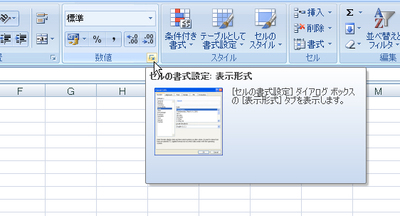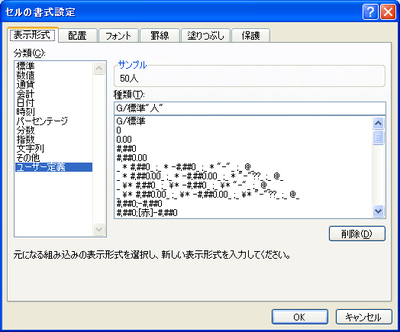日々の来客人数を表にまとめた。3日間で合計何人が来客したかを計算してみよう。
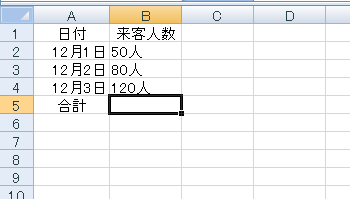
数字の計算にはSUM関数を使おう。
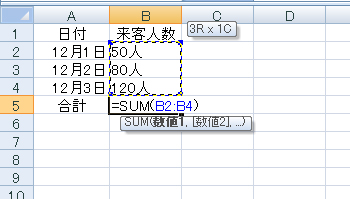
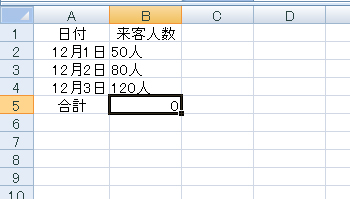
ところが、計算結果は0。これはどうしたことだろう。
Excelは表計算ソフトだ。数字の計算こそが真骨頂といってもいい。しかし、当たり前だが、数字は計算できても、文字は計算できない。これはExcelに限った話ではない。田中+鈴木など、誰にも計算できるはずがない。セルに「50人」と単位まで含めて入力すると、これは数字ではなく文字として認識される。文字は計算できないという基本ルールを、ユーザーが犯してしまったのだ。
ではどうしたらいいだろう。「人」を除いて「50」とだけ入力すれば問題なく計算できる。しかし、数字には何かしらの単位を付けたいものだ。だが、単位を入力すると計算できない…。つまり「人」は入力しないで、表示だけされればいいのだ。それにはセルの表示形式という機能を使う。
まず「人」を表示したいセルを選択する。
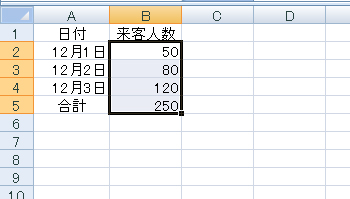
その状態で「ホーム」タブ「数値」グループ右下の「ダイアログボックスランチャー」ボタンをクリックする。
実行すると「セルの書式設定」ダイアログボックスが表示されるので、「分類」リストで「ユーザー定義」を選択して「種類」ボックスに「G/標準"人"」と入力しよう。
「OK」ボタンをクリックすれば、選択したセルに「人」が表示される。表示されているだけで入力されているわけではないので、普通の数字としてセルを計算できる。